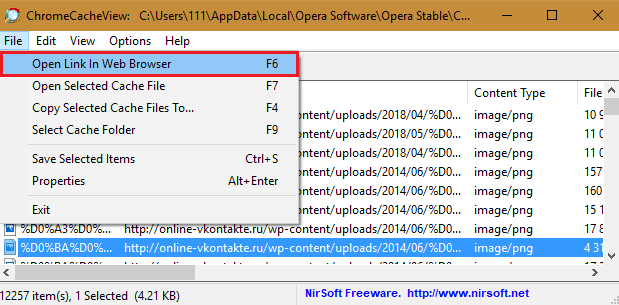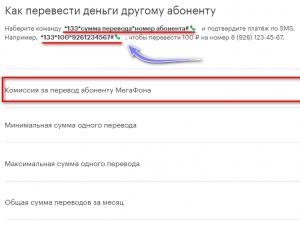Как вернуть удаленные сообщения в viber
Содержание:
Порядок восстановления
Восстановить программу можно несколькими способами, но каждый из них будет зависеть от того, каким образом приложение перестало использоваться на компьютере. Выберите свой вариант и следуйте инструкции.
После удаления клиента
Если вы полностью удалили Вайбер с компьютера, то вам нужно заново пройти все процедуру установки и авторизации. Поэтому начните со скачивания установочного файла. Скачать Viber на ПК или ноутбук вы можете на нашем сайте, выберите только ниже свой тип операционной системы – Windows, Mac, Linux. Установочный файл загрузится в указанную папку. Далее закончите установку и пройдите регистрацию:
- Запускаете установочный файл ViberSetup.exe.
- Ждете, пока приложение установится на компьютер.
- Нажимаете «Продолжить» и переходите к авторизации – отвечаете на вопрос, что у вас есть Вайбер на телефоне.
- Указываете свою страну и номер мобильного телефона, под которым была зарегистрирована ваша учетная запись и работает на смартфоне.
- На экране появляется QR-код, он необходим для сопряжения компьютера с телефоном. Для этого заходите в мобильное приложение со смартфона и сканируете на экране компьютера QR-код.
- После успешного сканирования два устройства синхронизируются под одной учетной записью, и на компьютере открывается доступ к Вайберу.
- Дождитесь окончания синхронизации и можете приступать к работе.
Несмотря на то, что компьютерная версия и мобильная теперь работают под одной учетной записью, и вся история переписок и звонков будет отражаться на двух устройствах одновременно, после переустановки Вайбера на компьютере чаты будут пустыми за прошлый период. Синхронизация и отображение истории начнется с момента переустановки.
После установки мессенджера на компьютер данное устройство отобразится в доступных в мобильной версии, в меню «Настройки», «Компьютеры и планшеты».
Деактивация Viber на компьютере
После деактивации
В Вайбере есть такая функция, как деактивировать учетную запись. Смысл ее заключается в том, чтобы отвязать от основного устройства дополнительные, например, отключить синхронизацию смартфона от планшета, компьютера или ноутбука либо же полностью удалить свой профиль в Вайбере на всех устройствах, если вы больше не хотите пользоваться приложением и оставлять за собой данные учетной записи.
Если вы с приложения на компьютере однажды отключили учетную запись, но при этом сама программа осталась, и мобильное приложение тоже работает, то Вайбер можно быстро восстановить на ПК:
- Если программа осталась на компьютере, то запустите ее, а если нет, то скачайте заново.
- Потребуется снова авторизироваться в приложении. Причем, если на телефоне осталась учетная запись, то только нужно подвязать компьютер и синхронизировать переписку через сканирование QR-кода по тому же номеру мобильного телефона. А если и на телефоне деактивировали профиль, то сначала потребуется скачать и зарегистрироваться на смартфоне, а после только подвязать ПК с такими же данными.
- При полной деактивации учетной записи на всех устройствах, в том числе и на телефоне, нужно будет заново произвести настройку профиля – имя, фото, дата рождения.
Отключение учетной записи с основного устройства – с телефона, не позволяет в дальнейшем, даже при переустановке приложения, вернуть историю сообщений и звонки. Вайбер будет установлен с нуля. А вот если вы деактивировали только десктопную версию, а на смартфоне продолжаете работать, то здесь процесс будет в несколько раз облегчен, останется только подвязать компьютер к телефону и синхронизировать работу двух устройств.
Использование сторонних программ
Если у вас не получилось воспользоваться стандартным способом для сохранения Вайбера на новом устройстве, тогда вы можете воспользоваться альтернативным. Однако он будет уместен в том случае, если вы еще не удалили приложение со старого телефона, где содержится вся переписка. Для реализации другого варианта вам понадобится помощь специальных программ. Скачать их можно в магазине приложений бесплатно. Наиболее эффективной и популярной является Titanium BackUp. Как она работает:
- Скачиваете программу и запускаете ее на телефоне.
- В открывшемся окне выбираете пункт «Резервные копии».
- Перед вами откроется список всех ваших приложений, нужно выбрать Viber.
- Далее в доступных функциях нажимаете «Сохранить» и дожидаетесь окончания копирования данных приложения.
- После вам нужно скопировать всю системную папку Titanium BackUp и временно ее сохранить, например, на компьютере или на SD-карте.
- Теперь оставляете утилиту на старом устройстве и качаете точно такую же на новый смартфон.
- Переносите сохраненную папку в новый телефон с полной заменой всех файлов.
- На новом устройстве запускаете утилиту, открываете раздел «Резервные копии», находите «Viber» и восстанавливаете его. Программа предложит вам два варианта «ПО» или «ПО + Данные», выбираете второй вариант, и тогда кроме установки мессенджера в него загрузится вся скопированная информация со старого телефона.
Titanium BackUp – это программа, которая работает только на устройствах с доступом к root-правам. Поэтому такой способ переноса данных их Вайбера для обычного пользователя может показаться сложным и непосильным.
Несмотря на всю трудность резервного копирования через Titanium BackUp, вы получаете некоторые преимущества, которые недоступны при архивации чатов через облачное хранилище. К ним можно отнести то, что вам не нужно скачивать Вайбер на новый телефон и входить в свою учетную запись, он автоматически загрузится с восстановительных файлов, а также перенесутся все настройки и даже история вызовов, которая при обычном резервном копировании через Вайбер не сохраняется.
Внешний вид заголовка
Каждый стиль имеет установленные по умолчанию шрифт, размер, цвет и начертание. Однако пользователь в любой момент может изменить внешний вид заголовка в «Ворде». Для этого нужно просто выделить его с помощью курсора мышки и, кликнув правой клавишей, выбрать ссылку «Шрифты».
В открывшемся окне можно проставить все необходимые характеристики:
- тип шрифта;
- начертание (жирный, курсив и т. д.);
- размер;
- цвет;
- способ подчеркивания и т. д.
Нажав на клавишу «Текстовые эффекты» в нижней левой части этого же окна, можно придать буквам уникальный вид: добавить тень или контур, превратить их в объемную фигуру, сгладить границы.
Резервное копирование
Для того, чтобы переустановить приложение вибер без потери персональных данных, перед его удалением следует позаботиться о создании и сохранении резервных копий, в которых останется история ваших переписок. Для андроидов порядок действий таков:
- Запускаем вайбер, переходим в меню «Настройки».
- Кликаем по опции «Учетная запись», выбираем «Резервное копирование».
- Далее жмем на пункт «Создать копию».
Резервное копирование.
Ждем некоторое время, после чего история сообщений, в том числе групповых чатов, сохранится на гугл-диске.
Для айфона
- Заходим в приложение и кликаем по меню «Настройки».
- Выбираем «Учетную запись» / «Резервное копирование» / «Создать сейчас». Передача данных в айклауд началась.
Восстановление данных
После того, как создали резервные копии, приложение можно смело переустанав-ливать. Все текстовые сообщения вернутся на место, а вот фото и видео, если они вам дороги, придется сначала копировать на внешние носители. Найти медиа из чатов можно по «дорожке» /viber/media.
Заходим в поисковик телефона и вбиваем «путь». Открываем и копируем нужные картинки и фото, переносим их на флешку. Теперь все под контролем, можно продолжать.
Итак, мы сделали бэкап и заново скачали приложение. Настало время вернуть переписки на привычное место.
Осуществляется это автоматически (программа после переустановки сама найдет резерв и спросит о том, нужно ли его восстановить. Кликаем по «Да» и ждем завершения).
Восстановление данных из резерва.
Либо восстанавливаем историю вручную. Алгоритм будет одинаковым для андроид и айфон:
- Открываем приложение и заходим в меню «Настройки».
- Выбираем пункт «Учетная запись».
- Кликаем по опции «Резервное копирование».
- Нажимаем на кнопку «Восстановление».
- Отмечаем время «Восстановить сейчас».
После этого нужно дать программе пару минут для завершения процесса. Как только он будет завершен, можно открыть виджет и увидеть в нем истории переписок.
Итак, если при подвисании вайбера вам надоело его перезапускать, то можно попробовать переустановить приложение. Процесс не займет много времени, главное – перед его началом создать резервные копии, которые сохранят историю вашего общения. После нехитрых действий программа должна заработать без перебоев.
Способы восстановления переписки
Если вы удалили чат или отдельные сообщения и теперь хотите их восстановить, то для Айфонов реальными являются три основных способа: через само приложение Вайбер, через программу iTunes или через хранилище iCloud. Внимательно ознакомьтесь с каждым из способов и строго соблюдайте инструкцию.
Восстановить удаленную переписку из сервера самого мессенджера через обращение в службу поддержки не получится. Ведь как согласно правилам политики конфиденциальности, компания не имеет прав и доступа к личным перепискам.
С Айфона
Самым простым, быстрым и удобным способом является восстановление сообщений и истории звонков с телефона через само приложение Вайбер. Однако такой вариант сработает только в том случае, если ранее вы в настройках активировали функцию резервного копирования. Как это проверить:
- Заходите в приложение Вайбер.
- Внизу нажимаете на кнопку «Еще».
- Переходите в меню настроек.
- Выбираете «Учетная запись», а далее нажимаете «Резервное копирование».
Если данная опция будет включена в вашем Вайбере, то вам достаточно нажать внизу на кнопку «Восстановить». После чего вся ваша переписка обновится, вплоть до удаленных сообщений. Подобный способ работает и при удалении Вайбера и повторного скачивания приложения на этот же или другой смартфон
Если вы заметили, что история звонков и чатов обновилась только до определенной даты, то обратите внимание на периодичность архивирования копии переписок. В настройках пункта «Резервное копирование» есть возможность выбирать регулярность пересохранения информации с Вайбера – год, месяц, неделя, день
Через функцию резервного копирования можно восстановить только сообщения. Медиафайлы, смайлики и прочие вставки будут недоступны.
Восстановить переписку в Viber
С резервной копии iTunes
Следующим способом восстановления утраченной или удаленной переписки мессенджера является обращение за помощью к специализированной программе для iPhone и компьютеров. Называется она iTunes. Это вспомогательная утилита, которая скачивается на ноутбук или компьютер и является связующей для двух устройств (ПК и смартфона). С ее помощью можно полностью синхронизировать данные смартфона и iTunes. Но, чтобы восстановить нужную информацию с Айфона, требуется не просто подключить телефон через шнур к компьютеру, но и предварительно активировать функцию «Резервная копия». Если вы не помните, сохраняется копия или нет, то проверьте это следующим образом:
- Подключаете смартфон к компьютеру через шнур.
- Запускаете iTunes.
- После того как два устройства будут сопряжены, вы увидите в программе активный значок телефона черного цвета (возле раздела «Музыка»).
- Нажимаете на него и переходите в меню мобильного устройства.
- Чуть ниже будет представлено отдельное поле с названием «Автоматическое создание копии».
- Если под ним стоит галочка «Сохранять в iTunes», то вы сможете восстановить удаленный файл, целую переписку или отдельное сообщение, после того как нажмете «Восстановить из копии».
Программа iTunes является очень полезной для владельцев iPhone. Через нее можно скачивать бесплатно музыку, видео и сохранять фото.
С резервной копии iCloud
Обязательной учетной записью и основным хранилищем для устройств от компании Apple является сервер iCloud. Аккаунт на почте iCloud привязывается к вашему смартфону и регистрирует его данные в системе после покупки. Чтобы ваша переписка сохранялась в облачном хранилище на вашем телефоне, в настройках «Учетные записи и пароли», нажимаете «iCloud», и под пунктом «Хранилище» в iCloud Drive, должен быть активен Viber. Если данное правило соблюдено, то получить доступ к удаленным сообщениям вы сможете:
- Зайдите с телефона или с компьютера на почту iCloud под своей учетной записью.
- Перед вами откроется такое же меню, как и на телефоне.
- Выбираете папку «iCloud Drive».
- Открываете Вайбер и сможете посмотреть удаленные сообщения.
Вы должны понимать, что если до того, как вы удалили сообщение, вы не произвели ни одного действия по созданию резервной копии Вайбера – ни через приложение, ни через iCloud, ни через iTunes, восстановить переписку у вас не получится. Поэтому если вы и дальше собираетесь пользоваться Вайбером, то не поленитесь и настройте свое устройство для комфортного его использования.
Процедура восстановления
Восстановление Вайбера из резерва.
Возобновить работу мессенджера можно совершенно бесплатно. Независимо от причины удаления процедура займет от пяти до пятнадцати минут.
Единственное, что понадобится – это номер телефона, на который был зарегистрирован аккаунт.
Стоит также отметить, что возобновления отличаются в зависимости от причины, по которой приложение исчезло. Так, аккаунт могли удалить нечаянно или умышленно деактивировали профиль.
Восстановление после удаления клиента
Восстановить Вайбер на телефоне после случайного удаления можно следующим образом:
При попытке вернуть доступ на ноутбуке или смартфоне:
- Введите номер во всплывающем окне после открытия приложения.
- При наличии открытого личного кабинета на смартфоне выберите вариант отсканировать фото (QR-код). На экране появится код, который нужно сопоставить с камерой девайса. Если нет приложения на смартфоне, введите номер телефона, а затем – код-подтверждения.
- Вход выполнится автоматически.
После входа желательно делать синхронизацию между устройствами в настройках телефона («Настройки» / «Другие аккаунты» / «Включить синхронизацию»).
Процесс восстановления Вайбера.
Если есть резервная копия – возобновите ее:
- Откройте Вибер.
- «Настройки» / «Учетная запись» / «Резервная копия».
- Выберите команду «Восстановить».
Теперь информация будет доступна без малейших утерь.
Однако, прежде чем это делать, убедитесь в подключении к сети Интернет. Если связь будет пропадать даже не несколько секунд, восстановление и синхронизация могут прерываться.
Восстановление после деактивации
Восстановить вайбер по номеру телефона после деактивации немного сложнее. Все дело в том, что новый аккаунт будет создаваться с нуля, так как прежний номер теперь не активен для мессенджера.
Вот как можно попытаться восстановить аккаунт после деактивации пошагово:
- Скачайте программу на устройство.
- Зарегистрируйтесь в приложении. Для этого введите номер (симка должна быть активной, то есть не заблокированной), код подтверждения, который получите по смс (либо через звонок по телефону).
- Подтвердите язык приложения – русский.
- Введите свое имя, дату рождения.
- Зайдите в раздел «Настройки» / «Учетная запись» / «Резервная копия». Подтвердите функцию «Восстановить».
- Если при выполнении пункта №5 восстановление не удалось (сервер удалил предыдущие личные данные), в настройках самого смартфона найдите опцию «Синхронизировать» и подтвердите ее. Благодаря этому вы сможете оптимизировать контакты телефонной книги и приложения.
Как предотвратить потерю контактов
Стоит заранее позаботиться о сохранности контакт-листа. В статье уже было рассказано о программах, которые помогают воссоздать потерянные сведения.
Кроме того, инженерами предлагается функционал, который работает непосредст-венно в мессенджере.
Синхронизация
Автоматическая синхронизация контактов происходит еще на стадии активации программы. Сервис запрашивает разрешение на доступ к адресной книге. Если по каким-либо причинам вы отклонили запрос, то разрешить использовать данные и синхронизировать их можно позже.
Запустите программу. Нажмите кнопку «Еще», чтобы открыть свой профиль. Из предлагаемого перечня выберите опцию «Настройки» / «Общие». Поставьте галочку в параметре «Синхронизировать контакты». Затем выйдите на главный экран и потяните его вниз, чтобы обновить список номеров.
Возможно, потребуется перезагрузить устройство. Контакты появятся при повторном включении приложения.
Резервное копирование
Функция создает резервные копии истории сообщений. Для ее использования необходимо иметь аккаунт в облачном хранилище: Google Диск – для смартфонов с android, iCloud – для айфонов и айпадов.
Резервное копирование.
Перед началом работы войдите в учетную запись облака.
- Откройте главную страницу мессенджера.
- Нажмите «Еще», перейдите в свой профиль.
- Тапните «Настройки» и выберите пункт «Учетная запись».
- Открывшийся список будет содержать строку «Резервное копирование». Если программа не имеет доступа к онлайн-хранилищу, значит, вы не зашли в учетку. Выберите аккаунт из предложенных сервисом вариантов, войдите в него.
- Определите период сохранения копий и нажмите «Создать копию».
- Дождитесь завершения операции и появления пункта «Восстановить».
Эти данные хранятся в скрытом виде в онлайн-хранилище.
Когда понадобится воссоздать историю переписок на новом устройстве или при потере сведений, повторите весь путь и последним действием выберите «Восстановить». Просмотрите чаты и сохраните номера пользователей в адресной книге.
Чтобы не столкнуться с неприятной ситуацией потери контактов:
- Сохраняйте информацию на симке и в памяти телефона.
- Настройте синхронизацию с облачным хранилищем.
- Создавайте резервные копии данных.
- Не позволяйте ребенку играть с вашим устройством или поставьте пароль на приложения, если гаджет имеет такую функцию.
- Воспользуйтесь услугами сервисных центров при поломке.
Эти несложные правила намного облегчат процесс восстановления утерянных номеров.
Детальная инструкция видна на видео:
Как хранятся данные учетной записи
После установки Вайбер в его контакты будут автоматически добавлены все номера из телефонной книги. Поэтому независимо от того, iPhone это или Android-устройство, после переустановки программы контакты сохранятся.
При этом история переписок и звонков сохраняются именно на смартфоне, так что после удаления мессенджера их вернуть не получится. В сети существует множество сервисов, предлагающих восстановить данные за деньги. Однако учитывая, что информация сохраняется не на серверах, а в памяти телефона, становится ясно — это мошенничество.
Синхронизация сообщений Viber — простая инструкция
Следовательно, для обеспечения возможности восстановить фото, видео и другие файлы требуется периодически создавать бекапы. С их помощью в будущем можно привести свой Viber к исходному виду.
Процесс создания и восстановления бекапа
Чтобы получить резервную копию, достаточно воспользоваться стандартными функциями Вайбера или программами сторонних разработчиков. Особой разницы между способами не наблюдается. Для сохранения файлов через штатные средства сервиса нужно пошагово выполнить следующие действия:
Открыть в меню пункт «Настройки»
.
Найти в списке «Резервное копирование»
.
Нажать на «Создание резервной копии»
.
Подождать некоторое время, чтобы Viber создал бекап данных.
Если все сделано правильно, на виртуальном хранилище будет создан файл со всей историей. Затем можно решить вопрос, как восстановить контакты. Поскольку они сохраняются в учетной записи Viber, после повторной установки достаточно указать свой номер, запрошенный при регистрации. Это позволит восстановить по номеру бесплатно чистую учетную запись со списком телефонных номеров.
Как удалить группу в Viber
Остается выполнить следующие действия:
Подключиться к учетной записи Диска Google.
Выполнить активацию зарегистрированного номера Viber через смс.
Перейти в меню с настройками.
Выбрать пункт «Резервное копирование»
.
Если на старом Вайбере делались внутренние покупки, их также можно скачать заново бесплатно. Для этого в настройках нужно выбрать «Учетная запись»
, тапнуть по «Покупки»
и нажать по кнопке загрузки.
Резервное копирование
Для того чтобы не потерять важную переписку многие пользователи Вайбера прибегают к функции резервного копирования. Данная функция позволяет сохранить вашу переписку в защищённом облачном хранилище, откуда вы в любой момент сможете восстановить её.
Для начала давайте разберемся, как файлы сохраняются в облачное хранилище.
- Поскольку все ваши данные будут сохраняться в облачном хранилище Google диск, то первым делом понадобится завести себе учётную запись там, сделать это довольно просто:
- Зайдите в поисковик Google.
- Нажмите на кнопку “Войти” в правом верхнем углу.
- Выберите вариант “Создать аккаунт”.
- Далее вам нужно будет ввести все данные, которые у вас запросит система и согласиться с правилами пользования и политикой конфиденциальности, после чего ваш аккаунт будет создан.
- Больше делать ничего не нужно, всем зарегистрированным в Googleпользователям автоматически предоставляется облачное хранилище объёмом в пятнадцать гигабайт.
- Теперь, когда у вас есть облачное хранилище, перейдём к его синхронизации с нашим приложением, для начала зайдите в Viber.
- Зайдите в меню настроек и выберите пункт “Резервное копирование”.
- Выберите вариант “Создать копию”.
- Когда вас попросят выбрать свой аккаунт, нажмите на кнопку “Добавить аккаунт” и введите данные из профиля Google, который мы создавали чуть раньше.
- В появившемся окне нажмите “Разрешить”.
Вот и всё, теперь вся ваша переписка сохранена в облаке. Вы можете не только восстановить её на данном устройстве, но и восстановить после переустановки на другое устройство и даже на другом аккаунте, достаточно лишь синхронизироваться с хранилищем.
Как это собственно сделать:
- Точно так же как и до этого заходите в раздел “Резервное копирование”.
- Здесь выбираете вариант “Восстановить”.
- Добавляете свой аккаунт и нажимаете “Разрешить”.
После этого все ваши сохранённые переписки окажутся у вас в телефоне.
Возможно, некоторые из вас уже задались вопросом, а можно ли сделать так чтобы данные в облако загружались автоматически или же придётся всё делать вручную. К сожалению, функция автоматического создания резервной копии присутствует только на IOS, обладателям же устройств на других платформах придётся проводить данную процедуру вручную.
Для обладателей IPhone, инструкция как включить автоматическое создание резервных копий:
- Зайдите в приложение.
- Нажмите на кнопку “Ещё” (три кружка в правом нижнем углу).
- Выберите “Настройки”.
- Найдите пункт “Резервное копирование”.
- Во вкладке резервного копирования включите функцию “Создавать автоматически”.
- Выберите частоту создания копий (еженедельно или ежемесячно).
После этого резервные копии вашей переписки будут автоматически сохраняться в облачное хранилище, раз в неделю или раз в месяц. Кроме автоматических сохранений вы в любой момент можете самостоятельно сохранить копию переписок.
Как создать резервную копию чатов
На протяжении всего материала неоднократно затрагивалась тема создания резервной копии. Только бэкап поможет пользователю вернуть переписку и все чаты, в которых человек состоял до удаления.
Если вы оказались в ситуации, когда бэкап не был создан заблаговременно, или просто не хотите повторять распространенные ошибки людей, обязательно позаботьтесь о создании резервной копии:
- Откройте Вайбер.
- Перейдите в настройки программы.
- Выберете пункт «Учетная запись», а затем – «Резервное копирование».
- Нажмите кнопку «Создать копию» и дождитесь окончания процесса.
Также, если у пользователя по каким-то причинам нет аккаунта на Гугл-диске, куда сохраняется бэкап, он может отправить копию любому абоненту из списка контактов. Достаточно перейти в раздел «Вызовы и сообщения» настроек Viber, а затем кликнуть на «Отправить историю сообщений».
Как только переписка будет отправлена, а хозяин смартфона захочет удалить Viber, нужно начать думать о восстановлении. Для этого необходимо попросить абонента, который получил историю сообщений, перенаправить ее на телефон хозяина.
Разумеется далеко не каждый человек захочет самостоятельно заниматься резервным копированием каждый день. Эта операция отнимает много времени, а необходимость ее выполнения порой выпадает из головы. В таком случае рекомендуется активировать автоматический бэкап.
Сделать это можно через все те же настройки резервного копирования в Вайбере, однако в настройках следует выбрать не пункт «Создать копию», а кликнуть по заголовку «Создавать резервную копию». Здесь выбирается периодичность копирования и место, куда она будет заливаться.